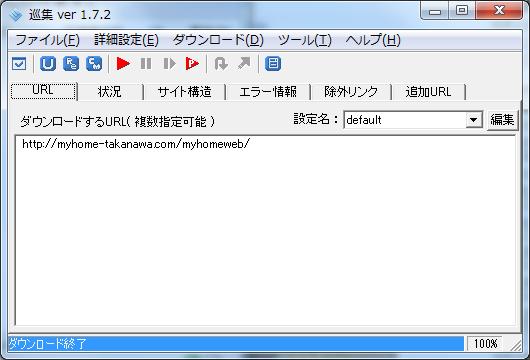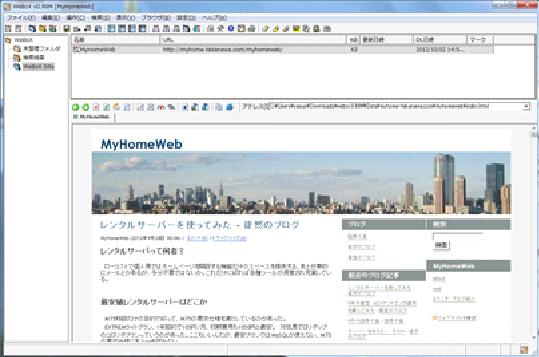MT5から最新バージョン6.1.1にアップグレードした、延べ2日の奮戦と備忘録です。
2年以上前からMT5からのバージョンアップの必要性は分かっていたのですが、一度おかしくなると、データーベースの状態がわけわからなくなったり、素人には手におえない、ウンともスンとも反応しなかったりなど、痛い目にあった経験から、バージョンアップ作業には重い腰があげられないでいたんですね。
それを今回、サポートも切れて久しく、これ以上の放置はネット内の瓦礫になること必定。
。
で、早速、
1.MT仕様のサーバー環境のおさらい
サーバー: Extremレンタルサーバー・ライトプラン、最少契約でも結構使えます (^_^)
MT(Movable Type): 個人仕様ライセンスを使わせていただいています。 今回もクラウドでないソフトウェアタイプ。
。
2.必要情報とバックアップ等事前準備
MT6のダウンロード: 個人仕様ソフトウェアタイプをダウンロード、最新版はV6.1.1でした。 解凍は+Lhacaを使用。
使用中のMTのバージョン: 管理画面にログインすると、ページの一番下にバージョン情報が書いてあります。V5.2でした。
マニュアルの指示に従って、ディレクトリ(アプリケーション、スタティック、ブログディレクトリ)のバックアップをする。
ディレクトリのバックアアップには、レンタルサーバーのダウンロード機能が使えるが、アップロードにはフォルダごとする機能が見つからないので、FFFTPを使う。 これ、いきなりアップロードなんか始まるんで焦る。 慎重に操作しよう。
データベースのバックアップは、レンタルサーバーにその機能があった。月1のバックアップの設定とともに、手動でバックアップをしてみた、が、どこにバックアップされてんのか分からんかった (・_・;)
念には念をいれ、ブログ作品をオフラインで見られるようバックアップ、WeBoxを使用。 まさに石橋をたたいて渡るですね。
。
3.MT6のアップロード
マニュアルの推奨通り、同一場所置き換え方式を取ります。 中身を取り違えないように例題に従います。
元のmt(旧)の隣にmt-new(新)のディレクトリを作って、ここに解凍したソフトをアップロードして、ディレクトリ名をそれぞれmt-backup(旧)、mt(新)のように従前の通りに整えて、何事もなかったようにmt.cgiにサインインして、用意されているアップグレードウィザードを実行するというやり方です。
メインプログラムをアップロードの後、カスタマイズしたファイル類をアップロードする:
このブログの場合は、themesディレクトリ内のファイル5つ。 それ以外にブログウィジェットテンプレートが3つばかりあるはずなんだけど、分からなくてそのまんま。
アップグレード後、カスタマイズしたウィジェットを確認してみると、きちんと移行していた。 中身が分からないので、どうしてか分からない (・_・;) が、まあ、いいでしょう。
。
4.いよいよバージョンアップ
Webから /MT/mt.cgiにアクセス。 あれ?アクセスできない。 なんか間違ってると出てくる。 これだからアップグレードはやりたくなかった、と思う。
問題はすぐわかりました。 ファイルのアクセス権の問題でした。 MTのアップグレードのドキュメントには記載がありませんが、5年前に買った「基本からしっかりわかる Movable Type 5」に書いてあります。 アクセス権を変えろ!と。
.cgiファイルの一括アクセス権変更は、FFFTPでやると便利。
。
いよいよバージョンアップ。 /MT/mt.cgiにアクセス。 ログイン画面が出た―\(^o^)/
で、ログイン。 バージョンアップ開始! 一瞬の間に終わった。 WEBページ、なんら変わったところ無い。 成功か! なんだ、簡単じゃないか (・_・;)
。
結論: やってみれば極めて簡単。 バックアップなんかも過剰すぎる。 どうせ古いファイルなんかも残しながらやるんだから、さらなるバックアップなんかは不要なんじゃないか な。
5.アップグレード後の小作業
MT5でも使っていたInsertLinkとQuickRebuildの最新版を、さらにMultiFileUploader0.45を導入。